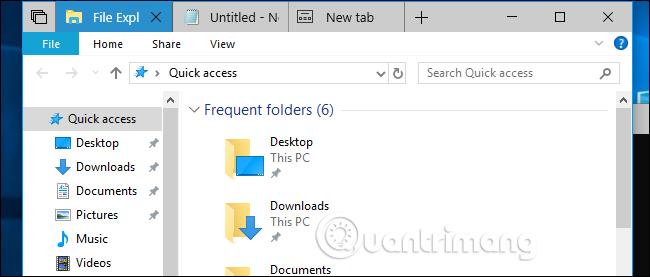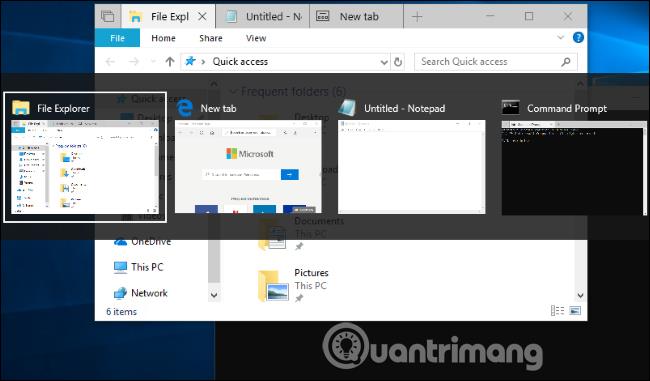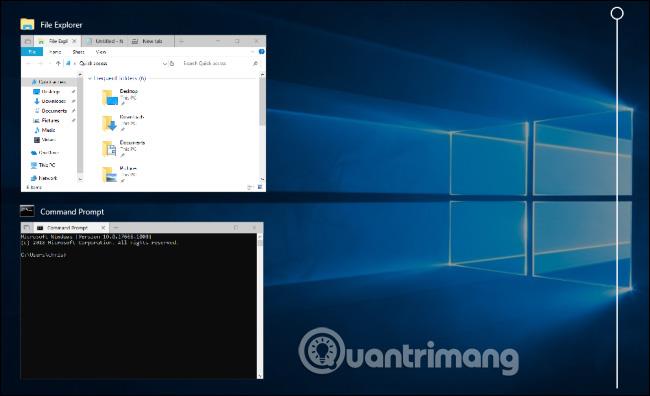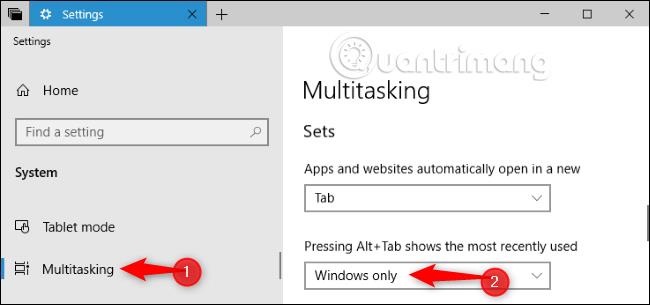В обновлении Redstone 5 для Windows 10 добавлена функция « Наборы », позволяющая добавлять вкладки в большинство окон на рабочем столе. Кроме того, это также меняет способ работы комбинации клавиш Alt + Tab.
Вы можете отключить эту функцию, если хотите, чтобы Alt + Tab работал как раньше. Redstone 5 уже доступен пользователям Insider Preview и выйдет осенью 2018 года под другим названием.
Что такое наборы?
Функция «Наборы» в Windows 10 добавит вкладки в заголовки большинства приложений. Он будет поддерживать традиционные настольные приложения, использовать стандартную строку заголовка Windows, а также поддерживать новые приложения UWP из Магазина. Некоторые приложения, использующие отдельные строки заголовка, такие как Chrome, Firefox, Steam и iTunes, не поддерживают эту функцию.
Приложения, работающие с наборами, будут иметь еще одну панель вкладок, вставленную в строку заголовка. При нажатии кнопки « + » в строке заголовка откроется новая вкладка. В текущей версии Redstone 5 нажатие кнопки « + » также откроет новую вкладку браузера Microsoft Edge во всех приложениях.
Кроме того, вы также можете перетаскивать вкладки в другие окна. Например, если вы открываете окна «Проводник» и «Блокнот», вы можете перетащить окно «Блокнот» на панель вкладок окна «Проводник», чтобы открыть окно с двумя вкладками «Проводник» и «Блокнот», и нажать кнопку «+ » , чтобы добавить браузер. вкладка «Обзор Edge».
На самом деле это новый способ организации открытых приложений. Вы можете комбинировать окна вместе, используя функцию «Наборы». Например, при работе в Microsoft Word просто нажмите кнопку « + », чтобы открыть вкладку браузера Edge и выполнить поиск, а затем вернитесь на вкладку Word, чтобы продолжить работу без переключения окон.
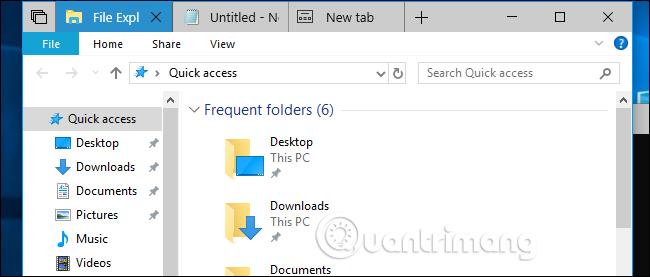
Комбинация клавиш Alt+Tab отображает вкладки в окнах.
Microsoft изменила способ работы Alt + Tab, чтобы легко переключаться между вкладками «Наборы». Теперь, когда вы нажмете Alt + Tab, Windows будет отображать и вкладку, и окно. Например, если открыто два окна и всего четыре вкладки, вы увидите четыре разных эскиза изображения в представлении Alt + Tab вместо двух окон, как раньше.
Это большое изменение, если вы используете браузер Microsoft Edge для просмотра веб-страниц. Если в Microsoft Edge открыто несколько вкладок, то при нажатии Alt + Tab вы увидите миниатюры всех вкладок в этом браузере, а не только одно окно Microsoft Edge, как раньше. Однако если вы используете веб-браузеры, такие как Google Chrome и Mozilla Firefox, нажатие Alt + Tab приведет только к отображению окна, поскольку эти браузеры используют собственный тип вкладок и не основаны на наборах.
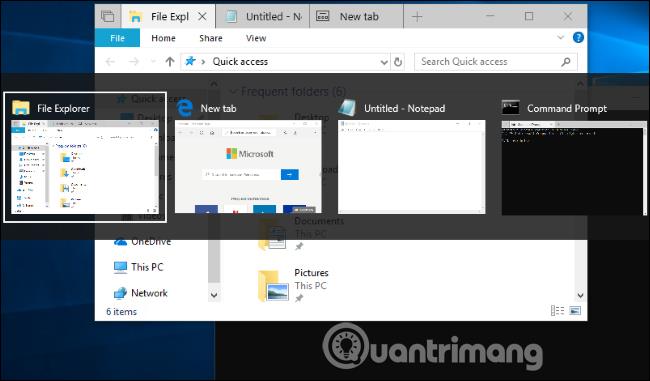
Вы можете переключаться между открытыми окнами, нажав Windows + Tab или щелкнув значок « Просмотр задач » справа от Кортаны на панели задач. Появится миниатюра открытого окна.
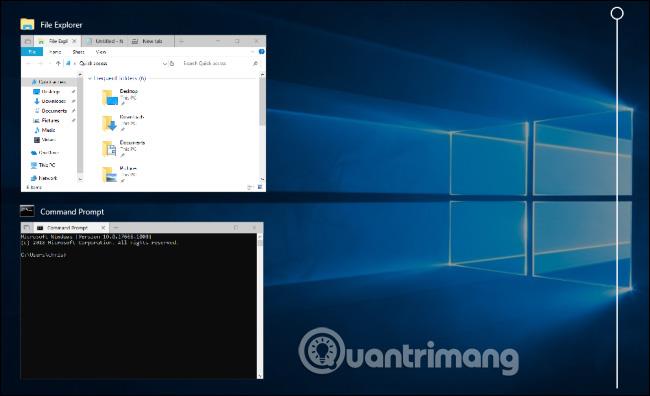
Как сделать так, чтобы комбинация клавиш Alt+Tab отображала только окно
Чтобы переключатель Windows Alt+Tab работал как раньше, перейдите в « Настройки» > «Система» > «Многозадачность » , затем прокрутите вниз до раздела « Наборы », щелкните стрелку раскрывающегося списка в разделе « Нажатие Alt+Tab показывает самые последние» вариант.используется » и выберите « Только для Windows ».
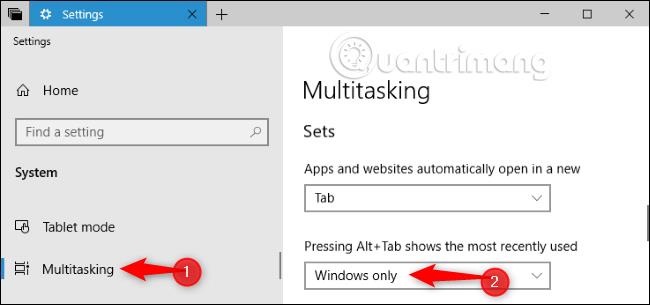
Вы по-прежнему можете использовать сочетания клавиш для переключения между вкладками даже после изменения этого параметра. Нажмите Windows+Ctrl+Tab , чтобы переключиться на следующую вкладку, или Windows+Ctrl+Shift+Tab , чтобы переключиться на предыдущую вкладку.
Узнать больше: